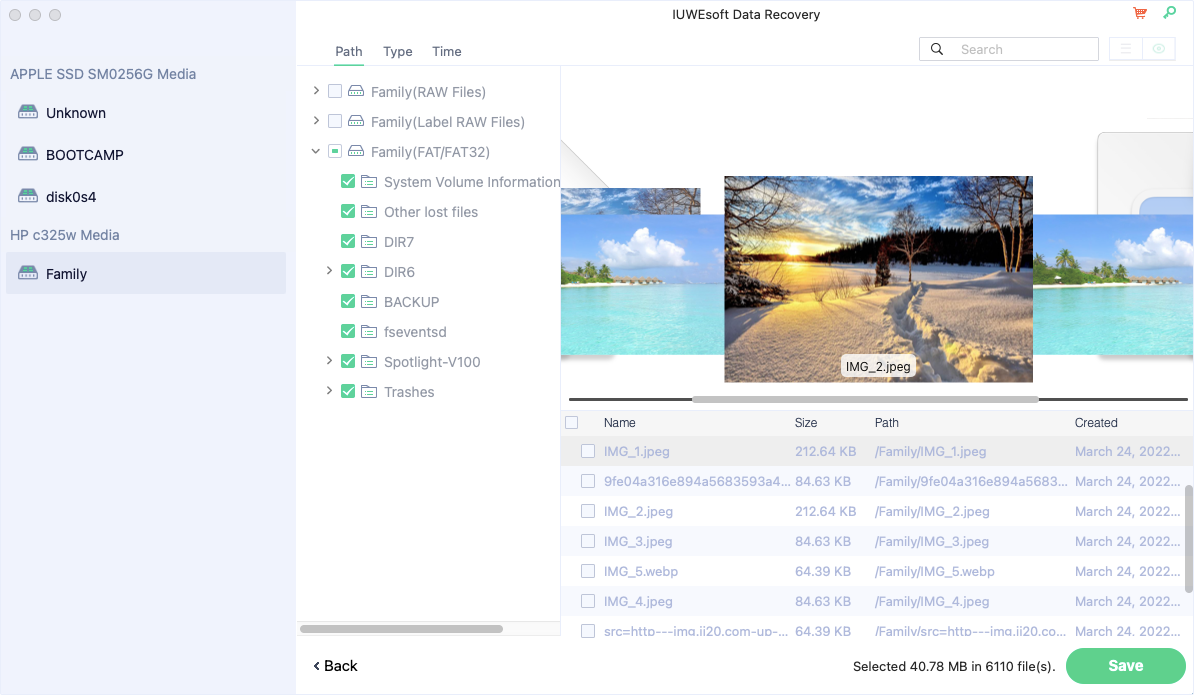macOS High Sierra 10.13 ve üzeri için Mac Veri Kurtarma
2017'de piyasaya sürülen macOS High Sierra 10.13, yeni Apple Dosya Sistemini (APFS) kullanan ilk macOS sistemiydi. SIP (Sistem Bütünlüğü Koruması), sistemi güvenlik tehditlerine ve kötü amaçlı yazılım saldırılarına karşı daha az savunmasız hale getirmek için üçüncü taraf uygulamaların sistemin "köküne" erişmesini kısıtlar. SIP, kök hesap erişimini kısıtlamak için işletim sisteminin çekirdek düzeyinde uygulanmıştır. SIP devre dışı bırakılırsa, uygulamalar veya kullanıcılar işletim sistemi köküne ve dolayısıyla tüm sisteme erişebilir. Dolayısıyla SIP etkinken Sistem, Bin veya Güvenli Kullanıcı klasörlerine erişemiyoruz. Bu nedenle, kötü amaçlı yazılım veya kötü niyetli varlıklar kök dizine erişemez veya tüm sisteme bulaşamaz. Sisteminizde SIP'nin etkin olup olmadığını kontrol etmek için Terminal'i çalıştırmanız ve Bin veya Sistem klasörüne erişmeye çalışmanız yeterlidir. "İşletime izin verilmiyor" istemi alırsanız, Mac'inizde SIP etkinleştirilmiştir.
Mac'inizde (macOS High Sierra 10.13 ve üzeri) SIP (Sistem Bütünlüğü Koruması) özelliği etkinleştirilmişse, veri kurtarma gerçekleştirmek için herhangi bir üçüncü taraf veri kurtarma aracını (IUWEsoft Mac Data Recovery Wizard Pro dahil) kullanamazsınız. . macOS 10.13 (High Sierra) ve en son macOS'ta sistem diskinden veri kurtarmak istiyorsanız, lütfen IUWEsoft Mac Data Recovery Wizard Pro'yu çalıştırmadan önce "Sistem Bütünlüğü Korumasını Devre Dışı Bırakın". Harici bir cihazdan kaybolan verileri kurtarırsanız, devre dışı bırakmanız gerekmez. Merak etme. SIP'yi devre dışı bırakmak, sisteminize ve herhangi bir güvenlik ayarına zarar vermez. Kayıp verileri kurtardıktan sonra yine de etkinleştirebilirsiniz. Bu makalede, veri kurtarmadan önce Sistem Bütünlüğü Korumasını nasıl devre dışı bırakacağınızı ve ardından macOS High Sierra (macOS 10.13) veya en son macOS'taki verileri kurtarmak için IUWEsoft Mac Data Recovery Wizard Pro'yu nasıl kullanacağınızı öğreneceksiniz.
macOS High Sierra 10.13 ve üzeri sürümlerde Sistem Bütünlüğü Koruması Nasıl Devre Dışı Bırakılır
Adım 1: Mac bilgisayarınızı yeniden başlatın ve Apple logosunu veya dönen bir küre görene kadar Command + R tuşlarını basılı tutun. "OS X Utilities" girer.
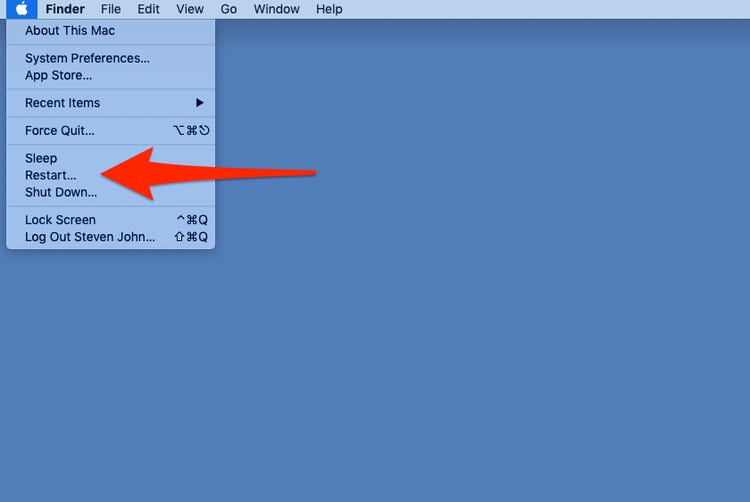
Adım 2: OS X Utilities arayüzüne girdikten sonra, Utilities menüsünü tıklayın ve Terminal'i seçin.
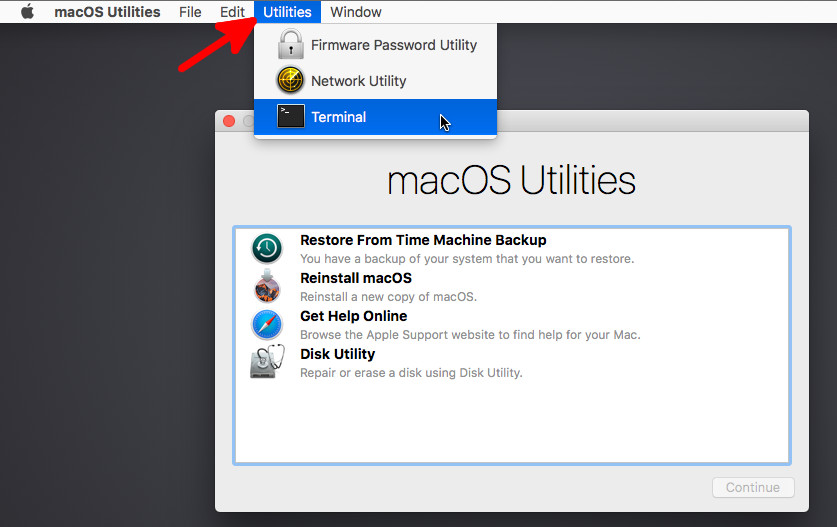
Adım 3: Terminal penceresinde csrutil disable yazın ve Enter'a basın. Ardından Apple logosuna tıklayın ve Mac'inizi yeniden başlatmak için Yeniden Başlat'ı seçin.
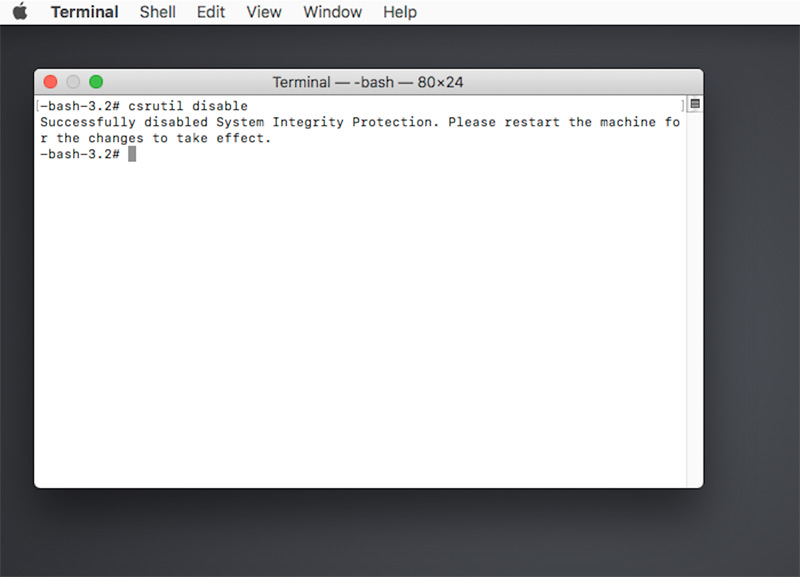
Best macOS High Sierra 10.13 ve üzeri için Mac Veri Kurtarma
Mac'inizde SIP'yi devre dışı bıraktıktan sonra, bir veri kurtarma aracıyla kaybolan verilerinizi kolayca geri alabilirsiniz. IUWEsoft Mac Veri Kurtarma Sihirbazı Pro, macOS High Sierra (macOS 10.13) ve üzeri sürümlerde Mac kullanıcılarının silinen veya kaybolan fotoğrafları, videoları, müzikleri, belgeleri, arşivleri vb. kurtarmasına yardımcı olacak güvenli bir çözüm sunar.
macOS High Sierra (macOS 10.13) veya üzeri sürümlerde kaybolan veriler nasıl kurtarılır
Adım 1: Mac bilgisayarınızda en iyi macOS High Sierra 10.13 Veri Kurtarma yazılımını indirin, kurun ve başlatın. Sisteminizde veri kaybettiğiniz yerden bir sürücü veya bölüm seçin ve "Tara" düğmesini tıklayın.
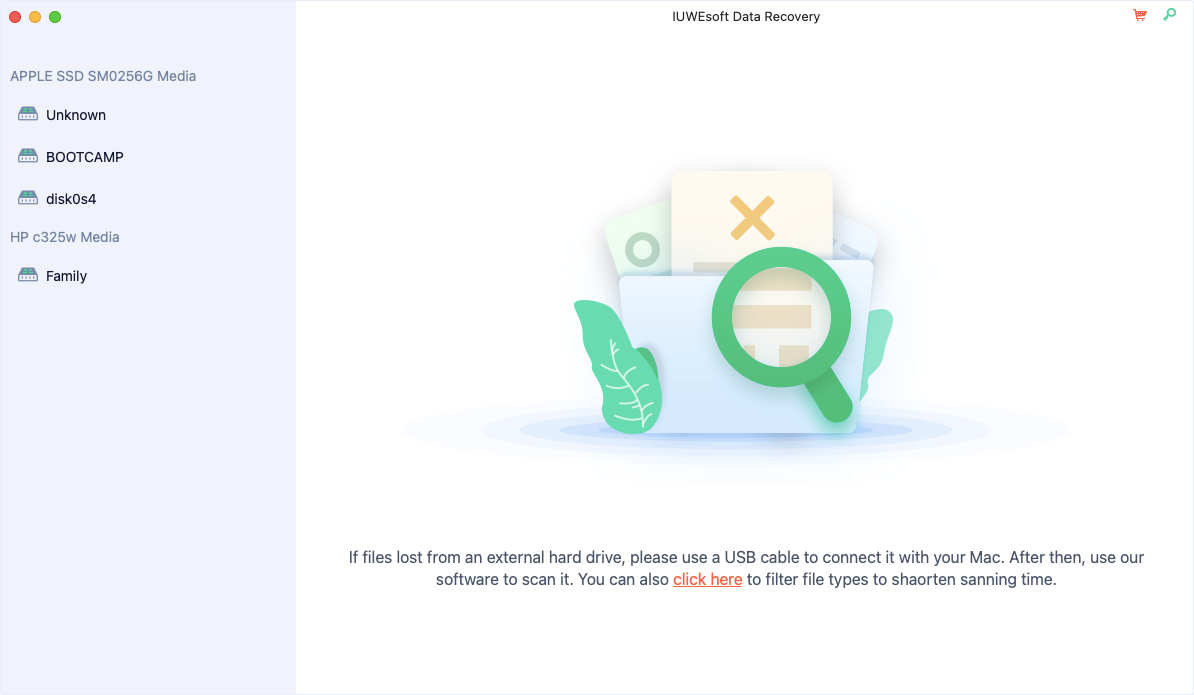
Adım 2: Son olarak, taranan veriler farklı kategoriler altında görüntülenecektir. Fotoğrafları, videoları veya belgeleri önizleyebilir ve alınacak dosyaları seçebilirsiniz. Son olarak, "Kaydet" düğmesine tıklayabilir ve bunları seçtiğiniz güvenli bir konuma kaydedebilirsiniz.